나만의 글꼴을 만드는 방법?
게시 됨: 2022-11-24맞춤 글꼴을 어떻게 만드나요? 이전에 이것을 고려하지 않았더라도 이 기사를 읽은 후 영감을 얻을 수 있습니다.
도전 외에도 프로세스는 동시에 매우 차분합니다. 새로운 창작 영역을 탐색하면서 전에는 알지 못했던 많은 것을 배우게 될 것입니다.
이 문서에서는 사용자 지정 글꼴을 만들어야 하는 이유와 아래 단계에 따라 이를 수행할 수 있는 방법에 대해 설명합니다.
사용자 지정 글꼴을 만드는 이유는 무엇입니까?
글꼴 생성 프로젝트는 고도의 기술이 필요하고 시간이 많이 걸리며 비용이 많이 들 수 있으므로 시작하기 전에 얼마나 깊게 진행할 것인지 결정하는 것이 좋습니다.
의도된 용도에 따라 글꼴 개발에 얼마나 많은 시간과 비용을 할애할지 결정하는 것이 중요합니다.
재미로 글꼴을 만드는 데에만 관심이 있는 경우 필기 변환기와 같은 필수 글꼴 만들기 도구만 있으면 충분할 수 있습니다.
그러나 일부 필수 기술을 배우고 특정 프로젝트에 더 정교한 소프트웨어를 사용하는 데 시간이 걸릴 수 있습니다. 이것이 이 기사에서 취한 접근 방식입니다.
마지막으로, 다른 사람들이 사용할 글꼴을 만들려고 한다고 가정합니다. 전문 소프트웨어를 개발하고 구매하는 데 더 많은 시간을 투자해야 합니다.
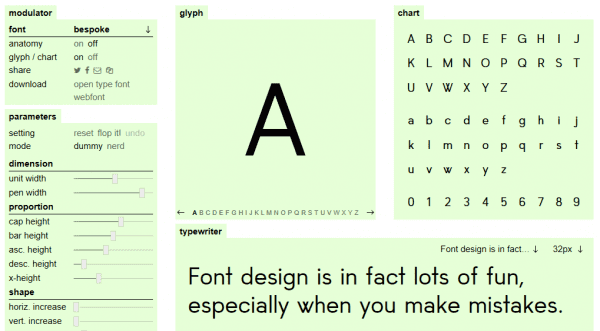
나만의 글꼴을 만드는 방법?
Google Fonts 또는 Typekit과 같은 글꼴 패키지는 수천 개의 글꼴을 제공하므로 수천 가지 중에서 프로젝트에 적합한 글꼴을 선택할 수 있습니다.
그러나 여전히 다른 사람이 만든 글꼴을 선택하는 것으로 제한됩니다. 다양한 이유로 글꼴을 만들 수 있으며 이 목표를 달성하기 위한 무수한 옵션이 있습니다.
이 섹션에서는 손글씨로 사용자 정의 글꼴을 만들 수 있도록 사용자 정의 글꼴을 만드는 5단계 프로세스에 대해 설명합니다.
1단계: 글꼴 디자인 요약 개요
글꼴을 만드는 데 필수적인 단계는 디자인 개요의 개요입니다. 모든 디자인 프로젝트에서 처음부터 목표를 명확하게 정의하는 것이 중요합니다.
설계 개요의 초안을 작성할 때 다음과 같은 질문을 스스로에게 해야 합니다.
- 특정 프로젝트 또는 광범위한 용도에 글꼴을 사용할 계획입니까?
- 해당 응용 프로그램의 글꼴 크기는 얼마나 커야 합니까, 작아야 합니까?
- Serif 또는 Sans Serif 글꼴 유형에 관심이 있습니까?
- 영감으로 사용할 수 있는 글꼴이 있습니까?
그런 다음 이러한 질문에 대한 답을 얻으면 글꼴 디자인 계획을 진행할 수 있습니다.
2단계: 글꼴 디자이너 소프트웨어 선택 및 설치
사용하기 쉽고 타이포그래피 프로젝트를 완료하는 데 필요한 모든 기능을 제공하는 애플리케이션을 선택하는 것이 중요합니다. 다음은 온라인에서 맞춤형 글꼴을 만들 수 있는 최고의 무료 타이포그래피 디자인 소프트웨어 목록입니다.
폰트포지
FontForge를 사용하면 상업용 라이센스를 사용하지 않고도 글꼴을 편집할 수 있습니다. 디자인 프로세스 중에 도움이 되는 상당한 양의 온라인 문서가 있습니다.
다소 벅찬 디자인 인터페이스에도 불구하고 FontForge는 일단 이 소프트웨어에 익숙해지면 멋진 사용자 지정 글꼴을 만드는 강력한 도구입니다.
처음부터 시작하려는 경우 사용 가능한 도구를 사용하여 그렇게 할 수 있습니다. 시작점으로 사용할 글꼴 이미지를 업로드할 수도 있습니다.
새글꼴
Birdfont는 보다 직관적인 인터페이스로 인해 FontForge보다 빠르게 시작하는 데 관심이 있는 사용자에게 더 나은 옵션일 수 있습니다.
FontForge와 마찬가지로 편집기를 사용하여 처음부터 글꼴을 구성하거나 시작점으로 이미지를 업로드할 수 있습니다.
Birdfont의 단점은 사용 가능한 자습서가 있지만 FontForge와 동일한 수준의 지원을 제공하지 않는다는 것입니다.
Birdfont 소프트웨어는 SIL Open Fonts License에 따라 무료로 글꼴을 만들 수 있습니다. 그래도 상업적 목적으로 사용하려면 $5 이상의 기부금이 필요합니다.
글리프 스튜디오
위에서 언급한 두 가지 도구와 달리 Glyphr Studio는 엄격하게 웹 기반입니다. Glyphr Studio는 사용 편의성을 위해 여기에 나열된 다른 솔루션의 중간에 위치합니다.
직관적인 디자인에서 FontForge에 비해 약간의 이점이 있으며 인터페이스는 다른 대안보다 미학적으로 더 만족스럽습니다.
FontForge와 마찬가지로 Glyphr Studio는 FontForge보다 덜 광범위하지만 상당한 양의 지원 문서를 제공합니다.
또한 이 도구는 이미지 업로드를 허용하지 않지만 편집 프로세스를 더욱 향상시키기 위해 글꼴 파일을 업로드할 수 있습니다.
이러한 도구 간에는 유사점이 있습니다. 그러나 궁극적으로 개인 취향에 달려 있습니다. 두 가지 또는 세 가지 모두를 시도하여 가장 편안한 것을 결정하십시오.
그러나 전체 기능을 더 잘 이해하고 앱으로 사용자 정의 글꼴을 만들기 위해 FontForge의 지원 문서를 읽는 데 시간을 할애할 가치가 있습니다.
3단계: 글자 그리기
소프트웨어를 즉시 사용하고 싶은 마음이 들 수 있지만 많은 전문 글꼴 자습서에서는 먼저 초기 디자인의 초안을 종이에 작성하라고 조언합니다.
컴퓨터에서 비전을 생성하는 것은 번거롭고 시간이 많이 소요될 수 있습니다. 종이에 펜을 대는 것은 종종 더 간단하고 빠르게 시작할 수 있습니다.
종이에 편지 쓰기에 대한 몇 가지 유용한 정보는 다음과 같습니다.
- 완전한 캐릭터 세트를 그릴 필요는 없습니다. 가장 일반적으로 권장되는 '제어 문자'는 일반적으로 "H", "n", "o" 및 "y"입니다.
- 가이드로 사용할 기준선 및 기타 중요한 높이 선을 표시합니다.
- 문자 세트에서 모양이 반복되는 영역을 식별하려면 다른 글꼴을 고려하십시오.
- 손보다 페이지를 움직여 더 부드러운 곡선을 얻을 수 있습니다.
4단계: 사용자 지정 글꼴을 .ttf 또는 .otf 파일로 압축
인터넷에서 다양한 글꼴 생성 소프트웨어 옵션을 사용할 수 있습니다. 옵션을 자유롭게 조사할 수 있습니다. 권장 사항으로는 FontForge를 제안합니다.

인터페이스는 다소 구식이며 가장 사용자 친화적이지 않습니다. 그럼에도 불구하고 프로세스를 통해 도움을 줄 수 있는 끝없이 자세한 온라인 지침이 있습니다. 따라서 초보자도 매우 쉽게 문제를 해결할 수 있습니다.
대부분의 프로그램에서 각 문자의 작은 파일로 문자 양식을 가져온 다음 각 문자의 간격과 위치를 사용자 정의할 수 있습니다.
이 경우 글꼴 생성 소프트웨어를 사용하여 사용자 지정 글꼴을 .ttf 또는 .otf 파일로 압축하고 내보낼 준비를 할 수 있습니다.
5단계: 서체를 .ttf 또는 .otf 파일로 내보내기
프로세스를 완료하면 서체 디자인을 .ttf 또는 .otf 파일 형식으로 내보낼 수 있습니다.
이 파일이 생성되면 모든 컴퓨터 사용자가 생성한 글꼴을 설치할 수 있습니다.
사용자 지정 글꼴을 내보내는 과정은 비교적 쉽습니다. Mac 또는 Windows OS에서 서체 파일을 두 번 클릭하고 "설치"를 클릭하여 글꼴을 설치할 수 있습니다.
새 파일을 열고 처음으로 글꼴을 입력하는 것보다 더 보람 있는 일은 없습니다. 서체 디자인은 길고 어려운 과정이지만 성취한 것을 자랑스럽게 여겨야 합니다.
나만의 글꼴을 만들어야 하는 이유는 무엇입니까?
글꼴 제작 직무에 지원할지 여부를 아직 결정해야 합니까? 지원하기로 결정한 후 즉시 떠오르는 이유 목록은 다음과 같습니다.
- 익숙한 일을 하려는 동기와 창의성을 잃어버리고 길 한가운데에 갇혀 있는 자신을 발견할 때 이보다 새로운 것을 시도할 수 있는 더 좋은 기회는 없습니다. 글꼴을 만드는 것은 반가운 안도감이 될 수 있습니다. 글꼴을 만드는 것은 흥미롭고 도전적입니다. 이 활동은 또한 당신을 명상하고 진정시킬 수 있습니다.
- 글꼴을 디자인하는 것은 전통적인 미디어와 디지털 미디어를 실험할 수 있는 좋은 기회입니다. 다양한 붓펜과 캘리그라피 펜을 사용하여 종이에 글씨를 그리는 것을 즐기는 사람들이 많습니다. 대부분의 서예가는 크기, 기울기, 불투명도 및 질감의 완벽한 조합을 발견하기 위해 다양한 브러시를 사용하면서 PC 또는 iPad에서 디지털 서예를 사용하는 것을 선호합니다.
- 매일 훈련을 완료하고 모든 업 스트로크, 다운 스트로크 및 원을 그리면 손이 더 안정되고 자신감 있고 정확하게 긴 직선 스트로크를 그리고 있음을 알 수 있습니다. 이 스킬을 사용하면 더 이상 그림을 그릴 때 흔들리는 선이 생기지 않을 것입니다. 다른 영역의 일러스트레이션 작업을 할 때 항상 손이 단단한 것이 유리하기 때문입니다.
- 우리 몸의 화학적 측면과 관련하여 새로운 기술을 배우면 뇌가 더 많이 작동하고 뉴런 사이에 새로운 연결을 형성하여 시간이 지남에 따라 손실되는 일부를 대체한다는 것은 흥미로운 사실입니다. 이건 굉장해! 또한 새로운 경험은 도파민 수치를 높여 웰빙 감각을 향상시킵니다.
- 이력서에 새로운 기술을 추가하면 항상 도움이 될 것입니다. 직장을 구하든 프리랜서를 구하든 관계없이 미래의 고용주 또는 고객과 함께 더 많은 포인트를 얻을 수 있습니다.
- 글꼴을 짝짓기하고 조합하면 뛰어난 디자인 숙련도를 얻을 수 있습니다. 모든 디자인에 아름다운 글꼴 조합을 사용하는 것은 필수적이지만 부적절한 글꼴은 뛰어난 디자인을 망칠 수 있습니다.
- 디자인에 포함된 글꼴을 사용하면 최종 제품의 사용에 따라 필요한 라이선스 유형에 대해 걱정할 필요가 없습니다.
이 문서에는 필요할 수 있는 사용자 정의 글꼴 사용에 대한 모든 자습서가 포함되어 있지 않습니다. 도움이 될 수 있는 추가 자습서는 다음 링크를 확인하십시오.
- Canva에 맞춤 글꼴을 추가하는 방법
- Photoshop에서 사용자 지정 글꼴을 사용하는 방법
- Google 문서도구에 맞춤 글꼴을 설치하는 방법
- Microsoft Word에 사용자 지정 글꼴을 설치하는 방법
- Cricut Design Space에 사용자 지정 글꼴을 설치하는 방법
- Android에서 맞춤 글꼴을 사용하는 방법
맞춤 글꼴 판매 여부
글꼴을 만들어 돈을 벌 수 있는 기회도 여기서 주목할 가치가 있습니다. 많은 무료 글꼴을 사용할 수 있지만 여전히 좋은 품질의 글꼴을 판매할 가능성이 있습니다.
충분히 학습한 후 GraphicRiver의 글꼴 섹션에 제품을 업로드하고 프레젠테이션을 만들어 포트폴리오에 선보입니다.
손으로 그리거나 스크립트로 그린 글꼴은 현대 디자인에서 가장 인기 있는 트렌드입니다. 제품 디자인, 패키지 디자인, 의류 광고, 상점과 레스토랑의 인테리어 디자인 등 거의 모든 곳에서 찾을 수 있습니다.
또한 이러한 글꼴은 디자이너가 남용하는 경향이 있는 무료 글꼴과 달리 제품에 고유한 느낌을 더합니다.
또한 글꼴 디자이너 간의 경쟁이 치열해지고 있습니다. 더 멋진 무료 글꼴이 출시되고 있으므로 사람들은 비용을 절약하여 스타일리시한 포스터와 전단지를 제작할 수 있습니다.
그 외에도 무료 글꼴을 만드는 것도 장점이 있습니다. 다음은 그 중 일부입니다.
- 재능을 보여주고 무료 샘플을 동시에 배포할 수 있는 훌륭한 방법입니다.
- 향후 글꼴 제작을 연습할 수 있는 좋은 기회입니다.
- 이 과정에서 글꼴 디자인에 대한 지식을 습득하고 처음으로 새로운 글쓰기 스타일을 시도할 수 있습니다.
이 두 가지 사항을 요약하면 무료 글꼴과 판매하는 글꼴을 구분할 수 있습니다.
무료 글꼴을 사용하는 경우 합자, 대체 문자, 향상된 구두점 및 다국어 지원과 같은 일부 기능에만 액세스할 수 있습니다. 글꼴의 정식 버전에는 이러한 기능이 모두 포함될 수 있습니다.
마지막으로 라이센스를 고려해야 합니다. 판매용 글꼴을 만들고자 하는 사람들은 라이선스의 다양한 유형과 라이선스 간의 차이점을 이해하여 가격이 어떻게 달라지고 사람들이 글꼴을 필요로 하는 목적을 결정해야 합니다.
대부분의 온라인 마켓에서는 다양한 라이센스 유형에 대한 설명이 포함된 FAQ를 제공합니다. 관련 라이센스가 이미 선택되었을 수 있지만 이 정보를 아는 것이 중요합니다.
고객이 글꼴 사용에 대해 질문이나 의문을 가질 수 있습니다. 그런 일이 생기면 그들의 질문에 주저 없이 대답할 수 있습니다.
결론
이 문서에서는 글꼴을 만들고자 하는 이유와 제공된 자세한 지침에 따라 진행할 수 있는 방법에 대해 설명합니다.
시간을 내어 이 기사를 읽어 주셔서 감사합니다. 의견이나 질문을 게시하려면 의견 섹션에서 할 수 있습니다.
우리는 Facebook과 Twitter에 정기적으로 기사를 게시하므로 모든 업데이트를 받을 수 있도록 팔로우하십시오.
